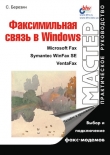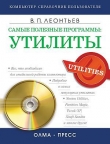Текст книги "500 лучших программ для Windows"
Автор книги: Сергей Уваров
Жанр:
Программное обеспечение
сообщить о нарушении
Текущая страница: 7 (всего у книги 31 страниц)
Альтернативные интерфейсы
Стандартный интерфейс операционной системы Windows всегда был для сторонних программистов примером неудачного оформления. Невзрачная цветовая гамма и отсутствие каких-либо визуальных эффектов привели к появлению на рынке программного обеспечения большого количества альтернативных оболочек, значительно отличающихся в выгодную сторону и по оформлению, и по уровню функциональности.
Aston
| О.И. Булычев и Н.В. Егоров | sw | Windows 98/Me/NT/2000/XP | рус. | 2,4 | http://www.astonshell.ru |
Программа Aston сделает вашу работу за компьютером удобнее и приятнее. Эта оболочка предоставляет больше возможностей, чем обычный интерфейс Windows, и при этом нетребовательна к системным ресурсам: занимает мало оперативной памяти и не загружает процессор.
Aston видоизменяет основные элементы обычного интерфейса Windows: Рабочий стол, Панель задач, область уведомлений, Главное меню, протокол DDE (для правильной работы инсталляторов) – и поддерживает добавление ярлыков методом Drag-and-Drop.
Основные особенности программы:
□ красивый, легко изменяющийся интерфейс;
□ детальная настройка каждого элемента, а также простое (визуальное) конфигурирование;
□ удобные панели инструментов любых размеров;
□ использование обложек для всех элементов;
□ возможность создания значков произвольного размера и формы и их анимации;
□ поддержка «горячих» клавиш.
Aston изменяет Рабочий стол Windows в лучшую сторону. Теперь на нем можно разместить значки, имеющие любой размер, форму и расцветку, в том числе анимированные. Запускать программы можно как одинарным, так и двойным щелчком кнопкой мыши. По нажатию заданного сочетания клавиш Рабочий стол может всплывать поверх всех окон и прятаться обратно, обеспечивая таким образом быстрый доступ к расположенным на нем значкам.
Главное меню теперь не является неотъемлемой составляющей оболочки, а подключается отдельным плагином. В зависимости от того, какое меню подключено, меняются его свойства и возможности.
Наличие двух панелей инструментов, располагающихся у левого и правого краев экрана, – одно из существенных достоинств этой оболочки. В отличие от Рабочего стола, который может быть закрыт окнами программ, они всегда доступны. Панели инструментов могут иметь различную высоту и ширину и содержат три уровня вложенности значков (значки второго и третьего уровня раскрываются автоматически при подведении указателя мыши). Цвет панелей можно изменить, равно как и их оформление, наложив свои обложки. Чтобы активизировать панели инструментов, следует поднести указатель мыши соответственно к правому или левому краю экрана.
Сегодня повысить функциональность многих программ позволяют подключаемые плагины. Возможности Aston неограниченно расширяются таким же способом, однако при этом желательно использовать плагины, разработанные специально для данной оболочки (доступны для скачивания на домашней странице программы), параметры которых можно подстраивать под текущую конфигурацию.
Программа поддерживает использование комбинаций клавиш для быстрого вызова программ или запуска определенных функций. Обязательным условием является присутствие одной или нескольких служебных клавиш (Alt, Ctrl и Shift) и одной клавиши общего назначения. Можно задать большое количество клавиш для быстрого вызова, но активизировать только необходимые для работы сочетания.
Незарегистрированная версия программы работает на протяжении 30 дней.
Talisman Desktop
| Lighttek Software | sw | Windows 95/98/Me/NT/2000/XP | рус., англ. | 6,35 | http://www.lighttek.com/talisman.htm |
Еще одна оболочка для Microsoft Windows Talisman Desktop уже много лет покоряет сердца пользователей во всем мире. Она способна изменить стандартный интерфейс так, как вы захотите. Разработчики данной программы не ограничивают полет фантазии пользователей. Например, Рабочий стол может стать шахматной доской, где в роли кнопок и пунктов меню будут выступать шахматные фигуры. Поэтому за время существования программы для нее созданы сотни визуальных стилей и интерфейсов.
Одно из преимуществ программы – использование значков нестандартных размеров. Можно выбрать объекты абсолютно любого размера и формы, причем из них и строится интерфейс программы.
Среди основных возможностей Talisman Desktop необходимо выделить:
□ запуск программ и команд одним щелчком кнопкой мыши;
□ работу в качестве оригинальной оболочки (Talisman Desktop видоизменяет Панель задач, область уведомлений и системные часы);
□ свободное наложение и перемещение объектов;
□ создание до 1000 вариантов оформлений Рабочих столов в одном файле, а также множества независимых тем;
□ наличие встроенного редактора интерфейса, позволяющего быстро создавать и удалять любые объекты.
Несмотря на наличие большого количества средств для создания собственного варианта интерфейса, на сайте создателей программы доступны для свободного скачивания сотни готовых тем оформления.
Незарегистрированная версия программы работает 30 дней
Менеджеры Рабочего стола
При большом количестве используемых программ Рабочий стол быстро заполняется ярлыками установленных приложений, а на Панели задач не хватает места для активных задач. Решить проблему нехватки пространства помогают специализированные менеджеры Рабочего стола, позволяющие использовать одновременно несколько виртуальных Рабочих столов.
AltDesk
| Gradiators Software | sw | Windows 95/98/Me/NT/2000/XP | рус. | 0,3 | http://www.astonshell.com |
Программа AltDesk значительно расширяет стандартные возможности Рабочего стола Windows, позволяя создавать до 256 виртуальных столов. Интерфейс всплывающего модуля, ответственного за переключение между виртуальными столами, может изменяться в зависимости от выбранной обложки. Несмотря на свое, казалось бы, простое предназначение, программа имеет большое количество функций. В частности, она позволяет автоматически активизировать при старте операционной системы одновременную загрузку нескольких виртуальных экранов. Переключаться между ними можно с помощью щелчка кнопкой мыши на всплывающем окне или при помощи «горячих» клавиш в окне Настройки AltDesk (рис. 2.2).

Рис. 2.2. Окно Настройки AltDesk
Каждый виртуальный Рабочий стол можно настроить: изменить фоновый рисунок и выбрать степень прозрачности. AltDesk позволяет перемещать программы между активными Рабочими столами, а также создать список исключений для приложений, которые должны присутствовать на всех виртуальных столах.
Эффективность использования AltDesk повышается при применении нескольких мониторов. Незарегистрированная версия программы полнофункциональна на протяжении 30 дней.
Eurik
| Андрей Логвинов | fw | Windows 2000/XP | рус. | 0,08 | http://ciruk.narod.ru |
Принцип работы программы Eurik полностью соответствует ее названию. Ее лозунг: минимализм во всем, что касается настроек и интерфейса. Неудивительно, что данная программа нетребовательна к ресурсам компьютера. После запуска вы не увидите ничего, кроме активного процесса Eurik.ехе в Диспетчере задач. Все операции по управлению Рабочими столами выполняются при помощи сочетания клавиш Win+0…9.
Кроме Рабочего стола, с которого производится запуск, программа поддерживает работу еще с девятью Рабочими столами. Пользователи могут создавать их по мере необходимости путем автоматического запуска системной оболочки EXPLORER.EXE. Таким образом, при активизации максимального количества Рабочих столов окно Диспетчера задач пополнится девятью копиями EXPLORER.EXE.
Дополнительно программа предоставляет возможность блокирования различных клавиш клавиатуры. Основные преимущества программы – высокая скорость работы и мощный механизм защиты от сбоев.
Cool Desk
| Shelltoys | sw | Windows 2000/XP | англ. | 1,04 | http://www.shelltoys.com |
Еще одним менеджером виртуальных Рабочих столов является программа Cool Desk. Она также позволяет создавать до девяти дополнительных виртуальных Рабочих столов, используя очень удобные средства для переключения между окнами. После установки программы автоматически запускается Settings Wizard (Мастер настройки). Вы должны указать количество виртуальных столов, позицию всплывающего окна на экране, а также некоторые другие параметры. Все настройки можно впоследствии легко изменить. Интерфейс всплывающего окна, служащего для переключения между активными окнами, можно менять с помощью обложек. Несколько вариантов обложек поставляется вместе с программой, другие можно скачать с сайта ее разработчика.
Переключаться между окнами можно не только обычным способом, но и с помощью колесика прокрутки мыши в сочетании с нажатием клавиш Alt, Ctrl и Windows. Для каждого из виртуальных Рабочих столов можно настроить собственные значки для запуска программ, обои и разрешение экрана. Для всех активных Рабочих столов можно указать приложения, окна которых должны отображаться на каждом Рабочем столе.
Незарегистрированная версия программы работает на протяжении 30 дней.
Автоматическая смена обоев
Украсить Рабочий стол, не устанавливая специальные программы для визуализации интерфейса, можно стандартными обоями. Используя для этого высококачественные изображения, можно фактически каждый день изменять внешний вид своего Рабочего стола. Расширить возможности такой, казалось бы, простой операции помогают программы для автоматической смены обоев.
ESCO Wallpaper Changer
| Егоров Руслан | fw | Windows 95/98/Me/NT/2000/XP | рус. | 0,74 | http://egorov.ruslang.com/indexru.htm |
Устанавливая программу ESCO Wallpaper Changer, будьте готовы к тому, что ее ярлык не появится ни на Рабочем столе, ни в меню Пуск, ни в области уведомлений Windows. Программа интегрируется в окно Свойства: Экран, добавляя в него свою вкладку, содержащую все настройки программы и область предварительного просмотра загружаемых изображений.
Программа отображает рисунки в форматах BMP, DIB, WMF, EMF, ICO, JPEG, JIF, PNG, TGA и PCX и умеет конвертировать файлы в форматы BMP, JPEG и PNG. ESCO Wallpaper Changer содержит большое количество параметров по работе с файлами в выбранном каталоге: можно настроить фильтрацию по имени, времени создания и т. п. Смена обоев возможна при каждой загрузке операционной системы, при запуске нового сеанса, вручную и по расписанию, заданному в Планировщике заданий Windows.
Для быстрой смены обоев предназначен пункт Сделать фоном, добавляемый программой в контекстное меню Проводника.
Дополнительные возможности программы: наложение эффектов на изображения и текста на обои и добавление прозрачного календаря.
WinCycler
| ARTSoft | sw | Windows 98/Me/NT/2000/XP | англ. | 2,11 | http://208.141.54.156/noframe/home.html |
Профессиональный мультимедийный пакет WinCycler позволяет циклично в заданный промежуток времени менять обои и темы Рабочего стола, хранители экрана и звуки системных событий.
В пакет входят три модуля: WinCycler 3 Control Center (Центр управления), WinCycler 3 Updater (Активизатор изменений) и Scheduler (Планировщик). Настройки, связанные с добавлением новых обоев, тем, звуков и хранителей экрана, осуществляются посредством модуля WinCycler 3 Control Center. Все операции распределены по соответствующим разделам:
□ Wallpaper Cycler (Смена обоев) – позволяет устанавливать обои форматов BMP, JPEG, GIF, ICO и HTML;
□ Sounds Cycler (Смена звуков) – служит для добавления звуков (только в формате WAV);
□ Screen Saver Cycler (Смена хранителей экрана) – работает со стандартными SCR-файлами, позволяя изменять настройки каждого отдельного хранителя экрана и просматривать его;
□ Logo Cycler (Смена логотипов) – поддерживает файлы с расширениями BMP, JPG, GIF и SYS;
□ Theme Cycler (Смена тем оформления) – содержит настройки тем Рабочего стола (позволяет выбрать для каждой темы те элементы, которые должны отображаться на экране).
Модуль WinCycler 3 Updater предназначен для активизации всех сделанных изменений. Запускается автоматически при каждой загрузке Windows, после чего его значок постоянно находится в области уведомлений.
Модуль Scheduler позволяет указывать интервал времени (до 35 000 минут) смены всех элементов Рабочего стола.
Незарегистрированная версия программы полнофункциональна на протяжении 30 дней.
Interactive Wallpaper
| Cooler | fw | Windows 98/Me/NT/2000/XP | рус. | 0,04 | http://cooler.hw.ru |
Механизм смены обоев на Рабочем столе утилиты Interactive Wallpaper отличается от принципа действия двух вышеописанных программ. Он основан на создании обоев в формате HTML c использованием JavaScript.
Данная утилита поддерживает работу с изображениями в форматах BMP, WMF, JPEG и GIF. Для создания модели сменяющихся обоев необходимо выбрать нужные изображения, скомпоновать проект и сохранить его в специальном формате IMP. Созданный файл следует назначить в качестве обоев в диалоговом окне Свойства: Экран.
Утилита великолепно подходит для проведения слайд-шоу, позволяя выбирать тематические рисунки и создавать из них новые интерактивные обои, установив интервал автоматической смены рисунков.
Работа со значками
Конечно, использование собственных тем и обоев для Рабочего стола сделают вашу систему оригинальной, однако не стоит забывать и про значки. Иначе оформление системы будет выглядеть незавершенным. Добавить последние штрихи к создаваемому вами образу Windows помогут специальные программы для редактирования и смены значков.
Ico2Folder
| Fox | fw | Windows 95/98/Me/NT/2000/XP | рус. | 0.23 | http://www.angelfire.com/ok4/FoxNt |
Самый простой способ изменить значок – воспользоваться программой Ico2Folder. Программа не требует установки, достаточно распаковать ее из архива и запустить. Эта небольшая утилита выполняет всего одну функцию – позволяет присвоить любой выбранной папке значок.
В главном окне программы необходимо указать папку, затем выбрать скачанный заранее (например, с http://ico.woweb.ru) значок и применить его к папке. Утилита также позволяет изменять значки на Рабочем столе и всех локальных дисков Windows.
FolderIcon
| Дмитрий Грибов | fw | Windows 95/98/Me/NT/2000/XP | рус. | 0,3 | http://www.gribuser.ru |
Программа FolderIcon расширяет возможности утилиты Ico2Folder. С ее помощью вы можете через контекстное меню Проводника Windows изменить внешний вид любой папки, используя в качестве значков любой файл с расширением ICO, EXE и DLL. Программа содержит небольшую коллекцию тематических значков, позволяющую присваивать папкам значки, отражающие их содержание. Например, для папки WINDOWS можно назначить значок с эмблемой этой операционной системы, а для каталога с документами Microsoft Word или Microsoft Excel – значки данных программ.
«Студия Иконок»
| Aha-soft | sw | Windows 95/98/Me/NT/2000/XP | рус., англ. | 1,12 | http://www.aha-soft.com/rus/index.htm |
Программа «Студия Иконок» является русскоязычной версией утилиты для работы со значками Alt Icons Pro 3.10 компании Aha-soft. Программа предоставляет большое количество возможностей, среди которых:
□ создание и редактирование значков различных типов, в том числе для Windows XP (в 32-битном цвете с 8-битным альфа-каналом);
□ импорт значков из файлов форматов ICO, ANI, CUR, WMF, EMF, BMP, WBMP, JPEG, PSD, GIF и PNG, а также извлечение значков из исполняемых файлов и библиотек (ICL, IL, NIL, EXE и DLL);
□ обработка графических файлов BMP, JPG, PNG и GIF (размером до 127×127) и экспорт изображений в форматы GIF, PSD, RC и WR;
□ экспорт значков из всех файлов в выбранной директории и всех внутренних папок и сохранение их в соответствующих библиотеках;
□ создание и управление библиотеками значков для более эффективного хранения значков:
□ формирование и редактирование библиотек значков.
Главное окно программы напоминает обычный графический редактор. Для настройки системных значков Windows предназначен специальный модуль, позволяющий быстро изменить значок и его расцветку, а при необходимости – восстановить оригинальные значки.
Незарегистрированная версия программы полнофункциональна на протяжении 30 дней.
Microangelo
| Impact Software | sw | Windows 95/98/Me/NT/2000/XP | англ. | 3,37 | http://www.microangelo.us |
В пакет Microangelo входит несколько утилит, позволяющих работать со значками и указателем мыши. Программа Microangelo Studio предназначена для их создания. С ее помощью можно менять внешний облик Windows, моделируя и изменяя значки но своему усмотрению. Возможности программы:
□ поддержка анимированных значков для Windows;
□ увеличение количества цветов значков при отображении;
□ изменение цвета или фона Рабочего стола;
□ выбор размера значков при отображении;
□ настройка значков в меню Пуск и значков папок;
□ изменение системных значков и значков Рабочего стола, а также указателя мыши;
□ восстановление поврежденных значков.
Программа имеет визуально понятный интерфейс (рис. 2.3), похожий на интерфейс графического редактора.

Рис. 2.3. Интерфейс программы Microangelo Studio
Незарегистрированная версия программы работает на протяжении 21 дня.
IconPackager
| Stardock | sw | Windows 98/Me/2000/XP | рус. | 11,2 | httр://www.stardock.com |
Даже самые оригинальные экземпляры значков, входящих в состав Windows XP, не могут сравниться ни по количеству, ни по тематическому разнообразию с предлагаемыми программой IconPackager. В комплект дистрибутива, кроме самой программы, входят около 10 готовых тем оформления системы оригинальными значками.
Значки можно изменять и для всех компонентов системы одновременно, и отдельно. Программа также позволяет выборочно менять пакеты значков при каждом запуске операционной системы. При желании вы можете создать и собственный вариант оформления, взяв за основу различные пакеты и выбрав из них те значки которые нам нравятся больше всего.
Программа содержит большое количество разнообразных средств для управления значками (изменения размер иконок, их загрузки и вариантов отображения), предоставляя вам полную свободу действий. Скачать новые серии значков можно с сайта www.wincustomize.com.
Незарегистрированная версия программы работает в течение 30 дней.
Создание хранителей экрана
Понятие «хранитель экрана», конечно, знакомо вам со времен Windows 95. Сотни тысяч программистов каждый день предлагают очередную порцию украшений для компьютера.
Однако многим пользователям этого недостаточно – они хотят создать хранитель экрана самостоятельно, блуждающие в голове идеи требуют одного – хорошего инструмента для их воплощения. Описываемые в данном разделе программы помогут вам реализовать свои творческие способности. Представленные здесь утилиты позволяют создавать хранители экрана не только на базе статичных картинок, но и с добавлением аудиофайлов, Flash-анимации, видеоклипов и большого количества эффектов перехода. С помощью подобных программ вы сможете создать не просто красивые, а даже коммерческие хранители экрана.
Picture and Sound Show
| Joel Technologies | fw | Windows 95/98/Me/NT/2000/XP | англ. | 0,38 | http://www.joeltechnologies.com |
После установки утилиты Picture and Sound Show ее значок не появится и меню основных программ, так как она автоматически прописывается в окне Свойства: Экран на вкладке Заставка как еще один хранитель экрана. Чтобы запустить эту программу, необходимо выбрать в раскрывающемся списке пункт Picture and Sound Show и нажать кнопку Параметры. В результате вы увидите окно создания хранителя экрана.
Программа работает с графическими файлами форматов JPEG, BMP, GIF, PNG и ICO и аудиофайлами в форматах WAV, MP3, MID, SND, AU и AIFF. Процесс создания хранителя экрана с помощью данной утилиты предельно прост. Достаточно добавить в новый проект изображения, присоединить музыкальные фрагменты и смоделировать из всего этого хранитель экрана. Программа позволяет кадрировать изображения, задавать случайный или определенный порядок их размещения, последовательность вывода на экран и время отображения каждой картинки (минимально – секунда), а также настраивать переходы между изображениями (предлагается более 20 эффектов), добавлять подписи и выбирать фон экрана.
Screen Saver Builder
| MGShareware | sw | Windows 95/98/Me/NT/2000/XP | англ, | 1,19 | http://www.mgshareware.com |
Программа Screen Saver Builder позволяет практически несколькими щелчками кнопкой мыши создать простой и красивый хранитель экрана. Для этого вам потребуются изображения в форматах JPEG, GIF, BMP и PPM (независимо от качества, программа может работать с рисунками до формата 2560×1920, автоматически масштабируя изображение под размер экрана). Для добавления фоновой музыки вам понадобятся аудиофайлы форматов WAV, MIDI и MP3 (для каждого формата существует своя вкладка, на которой можно перемещать выбранные композиции и при необходимости прослушать их).
В настройках будущего хранителя экрана можно указать:
□ время отображения каждой картинки;
□ тип перехода между изображениями и фоновой музыкой (по списку или случайным образом);
□ эффекты перехода к картинкам.
В программе предусмотрено около 30 вариантов эффектов перехода – этого вполне достаточно для создания хорошего хранителя экрана.
Одно из основных достоинств данной программы – возможность создания коммерческих продуктов. В состав программы входит модуль для генерирования серийных номеров для тех хранителей экрана, которые вы захотите распространять на условиях shareware.
Программа позволяет создавать хранители экрана в формате SCR (стандартные хранители экрана для Windows) и в виде самораспаковывающихся ЕХЕ-файлов.
Кроме того, даже с помощью незарегистрированных версий программ Screen Saver Builder и 2Flyer Screensaver Builder Pro (о ней я расскажу немного позже) можно создавать полноценные хранители экрана.
PicturesToExe
| WnSoft | sw | Windows 95/98/Me/NT/2000/XP | рус. | 1,4 | http://www.wnsoft.com/apr |
PicturesToExe – хорошая утилита для создания хранителей экрана. Программа создает хранители экрана стандартного для Windows формата SCR, а также в виде самораспаковывающихся ЕХЕ-файлов. В качестве исходного материала она позволяет использовать графические файлы форматов BMP, JPEG и GIF и аудиофайлы в форматах WAV, MP3, WMA, MID, MIDI, RMI и KAR.
В основном окне программы отображаются все доступные диски для поиска и занесения файлов в текущий проект, область предварительного просмотра и средства настройки параметров для всего проекта и персонально для каждой картинки. Утилита позволяет изменять цвет фона (один цвет, фоновая картинка, градиентный фон), устанавливать тени от картинки и запрещать копирование картинки клавишей Print Screen. К любому изображению вы можете добавить дополнительные объекты (в виде кнопок, гиперссылок, текста и других картинок). В программе предусмотрено около 30 различных эффектов перехода между изображениями.
Разработчики PicturesToExe не поскупились на дополнительные возможности, такие как добавление в хранитель экрана окна с информацией о создателе, ограничение времени работы хранителя экрана (как у shareware-программ) и установка пароля на запуск.
Незарегистрированная версия программы работает на протяжении 30 дней и не позволяет добавлять в проект хранителя экрана более 10 картинок.
GraFX Saver Pro
| CDH Productions | sw | Windows 95/98/Me/NT/2000/XP | англ. | 4,78 | http://www.cdhnow.com |
Интерфейс программы GraFX Saver Pro прост и интуитивно понятен; дополнительные панели инструментов, отсутствующие в главном окне, появляются только при изменении параметров того или иного объекта. GraFX Saver Pro работает более чем с 70 форматами графических, анимационных и видеофайлов, включая ANI, AVI, AWD, BMP, CAL, CGM, CLP, CMP, CUR, CUT, DGN, DIB, DRW, DXF, EPS, EXIF, EMF, FAX, FLC, FPX, GEM, GIF, ICA, ICO, IFF, ILBM, IMG, ITG, JIF, JPEG, JTIF, MAC, MNG, MPEG, MSP, PBM, PCC, PCD, PCT, PCX, PGM, PIC, PLT, PNG, PPM, PSD, RAS, RAW, RLE, TGA, TIFF, WFX, WMF, WPG, XBM, XPM и XWD. Программа позволяет добавлять в проект фоновую музыку (поддерживаются форматы MP3, WAV, MIDI, RMI, SND и AIFF).
Приложение содержит несколько вкладок, позволяющих задать изображение, видео и звук для хранителя экрана, выбрать для него эффект перехода, защитить заставку паролем и определить другие параметры (рис. 2.4).

Рис. 2.4. Окно программы GraFX Saver Pro
Программа GraFX Saver Pro позволяет создавать хранители экрана на основе неограниченного количества графических элементов и эффектов и файлов любого размера. Это справедливо и для незарегистрированной версии программы.
2Flyer Screensaver Builder Pro
| 2Flyer | sw | Windows 95/98/Me/2000/XP | англ. | 3,08 | http://www.2flyer.com |
Многофункциональную утилиту 2Flyer Screensaver Builder Pro можно охарактеризовать, как небольшую программу с большими возможностями. С ее помощью вы с можете создавать хранители экрана на основе графических (BMP, JPG и GIF) аудио– (WAV, MP3 и MID) и видеофайлов (RM, RA, RAM, RMM, AVI, MOV, MPG, MPEG, МРЕ и ASF). Flash-анимации (SWF) и HTML-страниц.
Интуитивно понятный интерфейс главного окна программы позволяет легко создавать хранители экрана следующих типов: Image Saver, Flash Saver, Video Saver и Web Saver.
Web Saver представляет собой набор сменяющихся в режиме реального времени веб-страниц, поэтому для корректной работы данного типа хранителя экрана необходимо либо подключение к Интернету, либо наличие сохраненных на локальном диске веб-страниц.
Исключительные возможности Image Saver добавление до 10 000 графических файлов, фоновой музыки и наложение 290 оригинальных эффектов перехода.
Незарегистрированную версию 2Flyer Screensaver Builder Pro можно использовать в течение 60 дней.